Conoce la nueva función para crear degradados de Adobe Capture

Genera tus propios gradientes a partir de fotografías con esta nueva opción de la app móvil de Adobe Capture
Los gradientes se encuentran en todas partes, desde las bellas puestas de sol hasta los grupos de edificios en el centro de la ciudad, lo que se ha vuelto una tendencia e inspiración en la ilustración y el diseño gráfico. A este término se le conoce como ombré (literalmente "sombreado" en francés), ya que consiste en la combinación gradual de un tono de color a otro, generalmente moviendo tintes y sombras de claro a oscuro.
Adobe Capture lleva ya un tiempo revolucionando la manera en la que creamos, permitiéndonos crear paletas de color a partir de los colores de la vida real, ahora permite también crear degradados a partir de lo que vemos. Con solo hacer una fotografía podemos seleccionar las gamas cromáticas que más nos inspiran y trabajar con ellas en nuestros diseños.
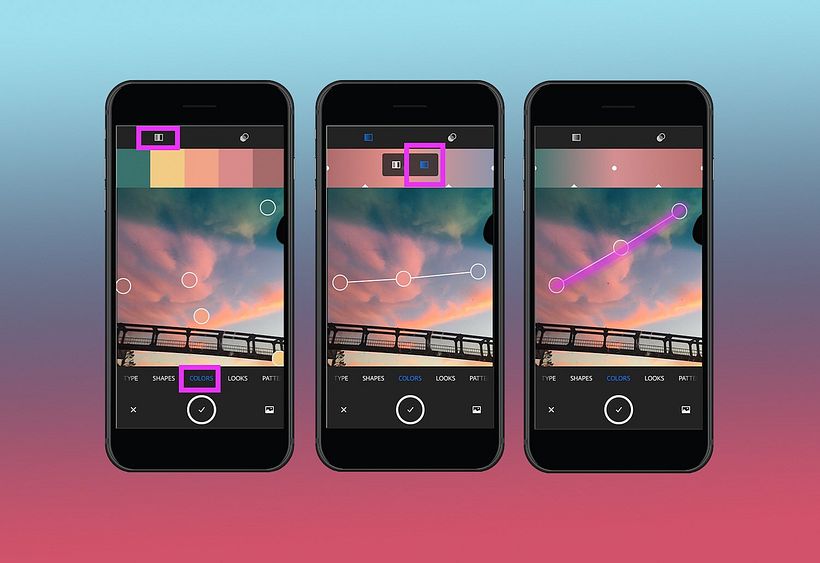
Los gradientes son una tendencia que nace de la combinación de luces, sombras y colores fusionados, pero trabajar con ellos puede involucrar un proceso largo debido al muestreo de colores. Para ello, Adobe Capture te permite [b]tomar una foto, extraer su gradiente inmediatamente y exportarlo en diferentes formatos, listo para usar en todo tipo de diseños.
¿Cómo crear un degradado con la app de Adobe Capture?
· Dentro de Adobe Capture encontrarás el módulo Colores. Busca el ícono de color mode en la barra de herramientas para cambiar al modo de captura de degradado.
· Toma la imagen y la aplicación detectará automáticamente el mejor gradiente. Aunque también puedes cambiarlo manualmente, según tus preferencias, y crear degradados de color personalizados.
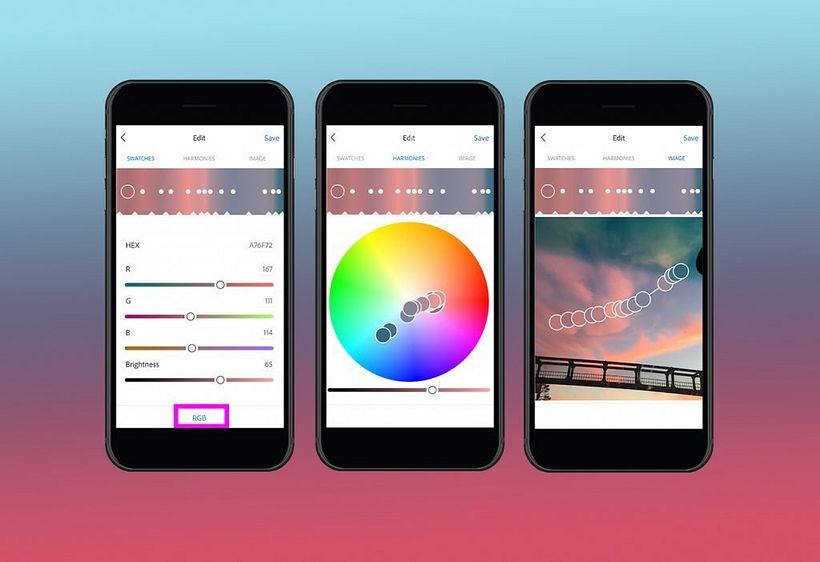
Los degradados pueden formarse con más de dos colores y un máximo de 15. Además, Adobe Capture te permite agregar algunos ajustes y efectos extras previos a la edición de módulos y muestras para refinar tu degradado con la rueda de colores o seleccionar nuevos colores.
Puedes terminar exportando como una imagen, como SVG para trabajar de inmediato en Illustrator o CSS para tus proyectos web.
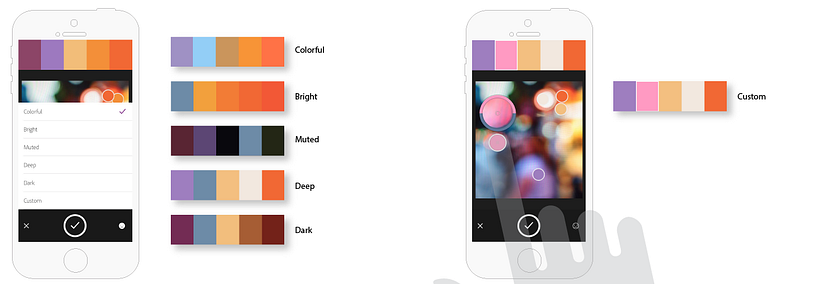
También te puede interesar:
- Introducción a Adobe XD para aplicaciones móviles, Domestika Basics por Arturo Servín.
- Introducción a Adobe Illustrator, Domestika Basics por Aarón Martínez.





0 comentarios